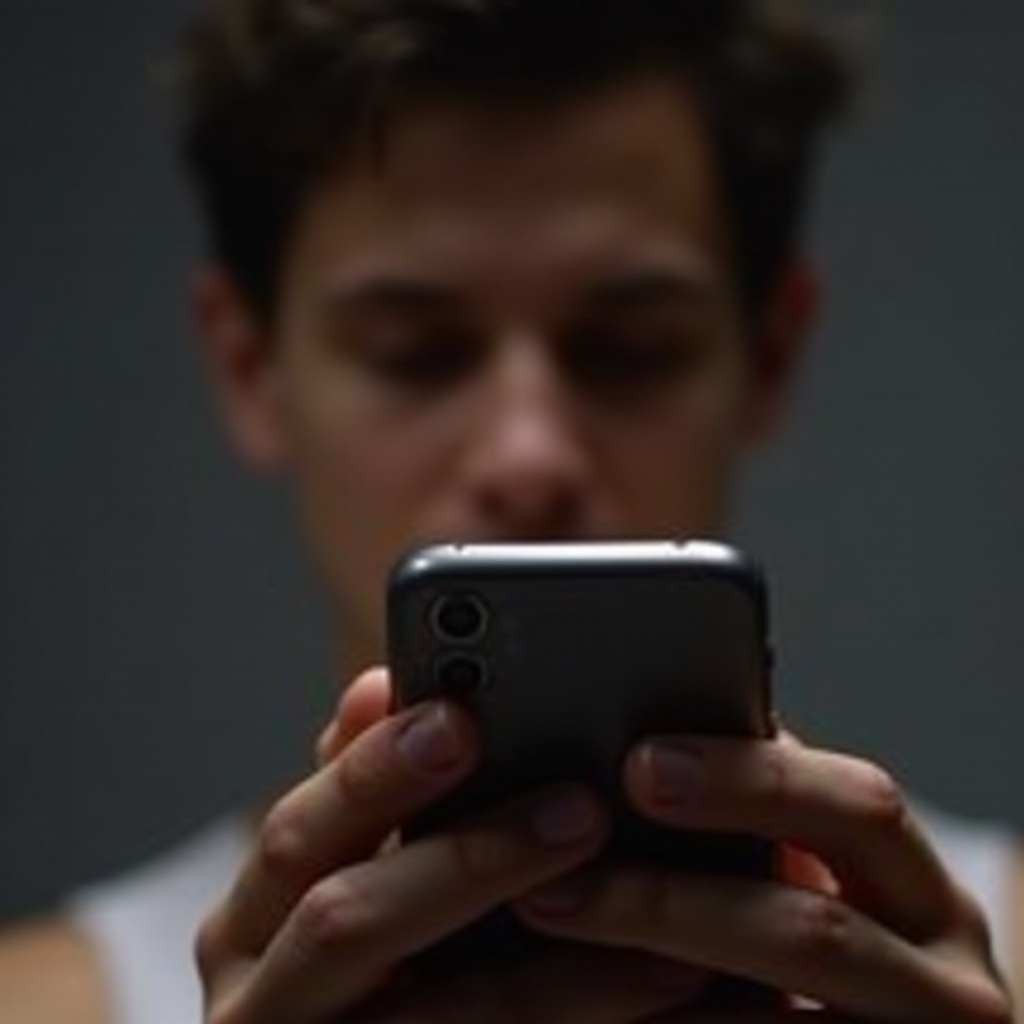
Introducción
Tratar con un iPhone que tiene una pantalla que no responde puede ser increíblemente frustrante. Ya sea por un fallo de hardware, daño accidental o fallos de software, saber cómo apagar tu iPhone cuando la pantalla deja de funcionar es crucial. Un simple reinicio podría ser todo lo que se necesita para resolver el problema, pero es vital que primero aprendas a apagar tu dispositivo. Este artículo explorará una gama de métodos para apagar tu iPhone a pesar de una pantalla defectuosa, asegurándote de mantener el control y prevenir la pérdida potencial de datos o complicaciones adicionales. Veremos las causas, métodos, alternativas y medidas preventivas para darte todas las herramientas necesarias para gestionar tu iPhone de manera eficiente.
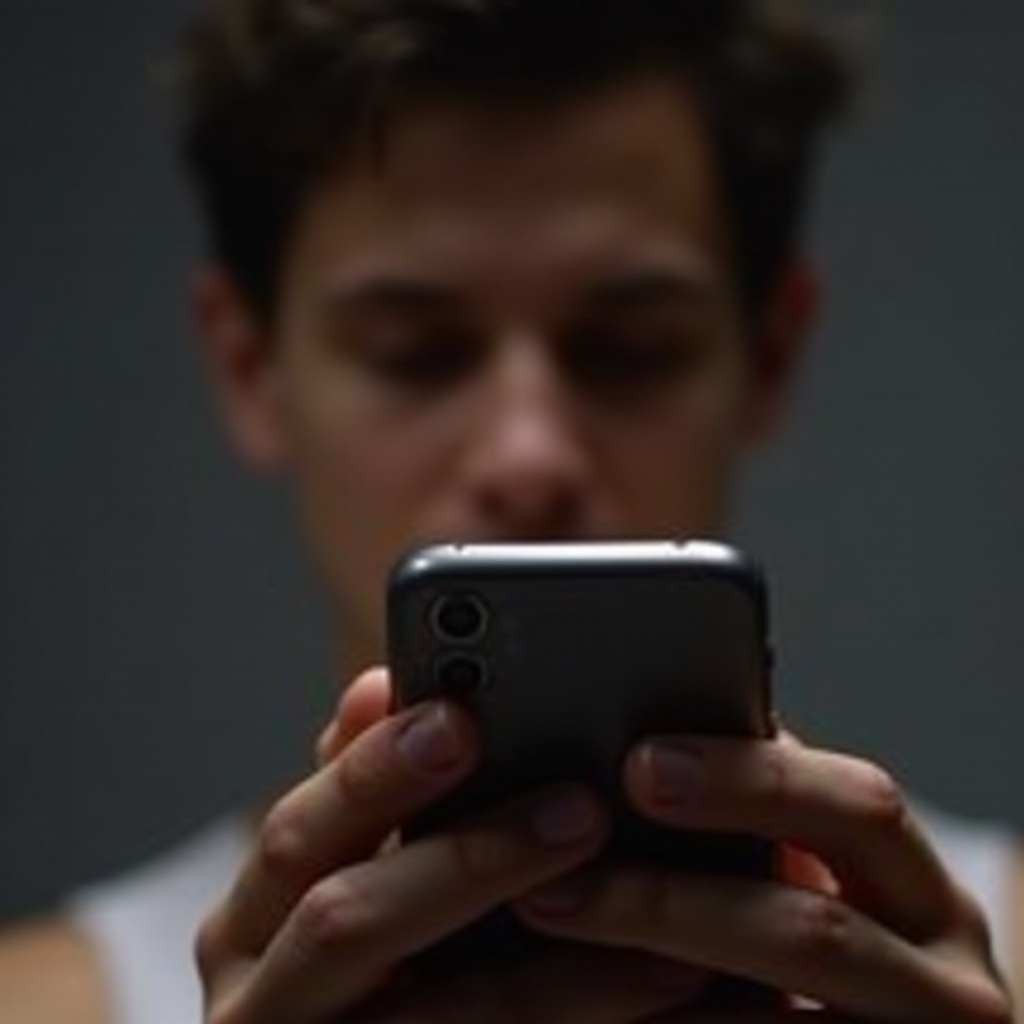
Causas Comunes de Pantallas de iPhone Que No Responden
Entender por qué una pantalla de iPhone se vuelve no responde es el punto de partida para abordar el problema. El culpable más común es el daño físico. Las caídas accidentales o la exposición a la humedad pueden afectar gravemente la funcionalidad de la pantalla. Otro problema frecuente son los fallos de software, que pueden ocurrir si el sistema operativo de tu iPhone es defectuoso debido a versiones desactualizadas o actualizaciones interrumpidas. Las aplicaciones intensivas también pueden sobrecargar el sistema, llevando a congelamientos de pantalla. Al identificar estas causas, los usuarios pueden tomar medidas preventivas y aplicar las soluciones más adecuadas para resolver los problemas de la pantalla.
Reconocer estos problemas nos permite explorar mejor los métodos para apagar tu iPhone incluso cuando su pantalla falla.
Uso de Botones Físicos para Apagar tu iPhone
Si la pantalla de tu iPhone no responde, los botones físicos proporcionan una forma directa de apagar tu dispositivo.
Pasos para Modelos de iPhone con Face ID
- Presiona y mantén presionado el botón lateral junto con cualquiera de los botones de volumen simultáneamente.
- Sigue presionando ambos botones hasta que aparezca el deslizador de apagado.
- Arrastra el deslizador para apagar tu iPhone.
Pasos para Modelos de iPhone con Botón de Inicio
- Presiona y mantén presionado el botón superior (o lateral) ubicado en el lado derecho de tu dispositivo.
- Suelta una vez que aparezca el deslizador de apagado.
- Arrastra el deslizador para apagar tu iPhone.
Estos métodos ofrecen una forma sencilla de apagar tu iPhone, pero si los botones no responden, hay disponibles otras soluciones innovadoras.

Utilización de Funciones de Accesibilidad
Las funciones de accesibilidad de Apple pueden ser increíblemente útiles si estás luchando con una pantalla que no responde.
Activación y Uso de AssistiveTouch
- Navega a Configuración en un iPhone funcional y ve a Accesibilidad.
- Habilita AssistiveTouch; verás aparecer un botón flotante.
- Toca el botón, elige ‘Dispositivo’, mantén presionado ‘Bloqueo de Pantalla’, luego arrastra el deslizador de apagado para apagar tu iPhone.
Uso de Control por Voz para Apagar
- Activa el Control por Voz a través de Siri diciendo: ‘Hola Siri, activa el Control por Voz.’
- Una vez activado, di: ‘Apaga mi iPhone.’ Sigue las indicaciones verbales para completar el proceso.
Estas soluciones de accesibilidad ofrecen maneras alternativas de gestionar tu dispositivo, minimizando el estrés de tratar con una pantalla que no responde.
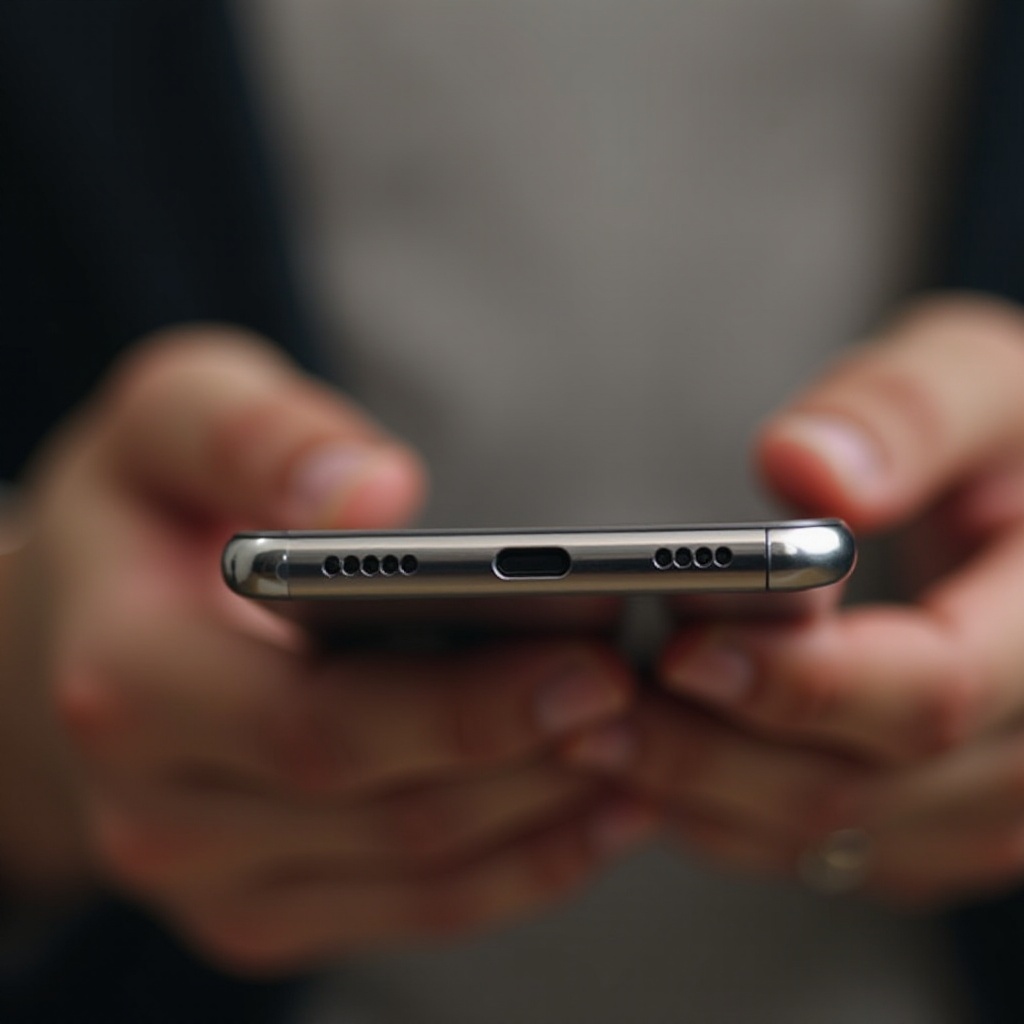
Métodos Alternativos para Apagar
Si los métodos convencionales son ineficaces, las maneras alternativas pueden apagar tu iPhone de manera eficiente.
Uso de una Computadora a través de iTunes/Finder
- Conecta tu iPhone a una computadora usando un cable USB.
- Abre iTunes en Windows o Finder en una Mac con macOS Catalina o posterior.
- Selecciona tu dispositivo cuando aparezca.
- Si se te solicita, realiza una copia de seguridad o actualización, lo que podría restablecer y apagar tu dispositivo.
Apagado Remoto con iCloud
- Accede a iCloud.com desde cualquier dispositivo con internet.
- Inicia sesión en tu cuenta de Apple ID y selecciona ‘Buscar iPhone.’
- Desde el menú ‘Todos los Dispositivos’, selecciona tu iPhone.
- Haz clic en ‘Borrar iPhone’ para restablecer y apagar tu dispositivo de manera remota.
Estos métodos aseguran que tengas el control, incluso cuando la pantalla de tu dispositivo no funciona.
Medidas Preventivas para Problemas Futuros
Tomar medidas preventivas puede reducir significativamente el riesgo de que la pantalla de tu iPhone se vuelva no responde. Usa fundas duraderas y protectores de pantalla para proteger contra el daño físico. Mantén tu iOS actualizado para evitar congelamientos de pantalla relacionados con el software. Evita descargar aplicaciones no verificadas que demanden altos recursos y que podrían sobrecargar tu teléfono. El mantenimiento regular y el uso cuidadoso asegurarán que tu iPhone se mantenga en buenas condiciones.
Conclusión
Manejar un iPhone con una pantalla que no responde no tiene por qué ser una tarea desalentadora. Ya sea usando botones físicos, explotando funciones de accesibilidad o empleando métodos alternativos, hay múltiples opciones disponibles para recuperar el control. Mantener tu teléfono protegido y actualizado puede prevenir problemas futuros. Usa esta guía cada vez que enfrentes una situación similar para mantener tu dispositivo funcionando sin problemas.
Preguntas Frecuentes
¿Qué debo hacer si mi iPhone no responde a las pulsaciones de botones?
Si tu iPhone no responde a las pulsaciones de botones, intenta un reinicio forzado, usa AssistiveTouch o emplea el Control por voz para apagar el dispositivo.
¿Puedo apagar mi iPhone usando Siri si la pantalla no funciona?
Siri no puede apagar el dispositivo directamente, pero puede habilitar el Control por voz, que te permite ejecutar un apagado vocalmente.
¿Es seguro usar frecuentemente apagados forzados en mi iPhone?
No es aconsejable realizar apagados forzados con frecuencia, ya que pueden causar corrupción de datos o problemas de software. Úsalos con moderación y solo como último recurso.
